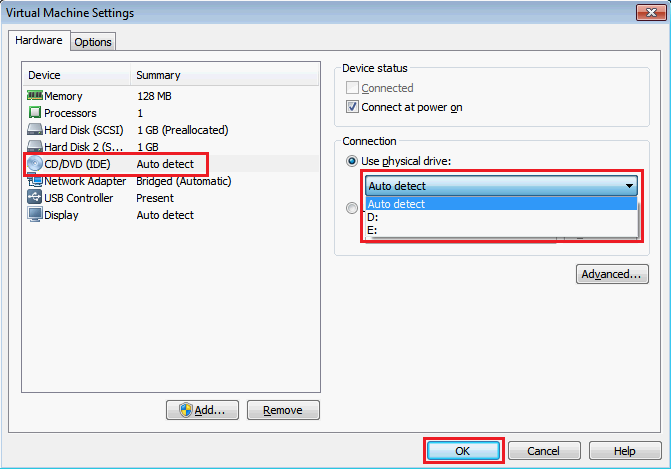
Приведем список того, что еще необходимо администратору для выполнения процедуры восстановления ПАК:
· Персональный компьютер (далее – ПК), который имеет:
· RAM – не меньше 256 Мб;
· свободного места на жёстком диске – не меньше 2 Гб;
· сетевую карту – не меньше 10 Мбит;
· единственный CD-привод.
· Высокоскоростное сетевое соединение между ПК и восстанавливаемым ПАК.
· Физический доступ к консоли ПАК (монитор, клавиатура).
Для восстановления ПАК выполните следующие действия:
Шаг 1: Разархивируйте c диска S-Terra Gate Recovery DVD файл ps-vsrv.zip с виртуальной машиной на жесткий диск ПК.
Шаг 2: Вставьте в CD-привод ПК диск S-Terra Gate Disk Image.
Шаг 3: Запустите виртуальную машину ps-vsrv на ПК. Для запуска виртуальной машины может потребоваться установка свободно распространяемой программы VMware Player, которую можно взять с диска S-Terra Gate Recovery DVD или с сайта производителя www.vmware.com.
ОБРАТИТЕ ВНИМАНИЕ на то, что при этом будет запущен DHCP-сервер, который может сделать недоступным для пользователей корпоративный DHCP-сервер (если таковой используется). Обязательно проконсультируйтесь с администратором сети или используйте прямое подключение к ПАК без использования общей сети! Так же на ПК рекомендуется отключить все сетевые адаптеры (в том числе Wi-Fi адаптеры), кроме используемого для восстановления.
ВНИМАНИЕ! Если на ПК имеется несколько CD-приводов (например, кроме физического используется виртуальный привод), необходимо в настройках виртуальной машины выбрать нужный с диском для восстановления (Рисунок 41 ).
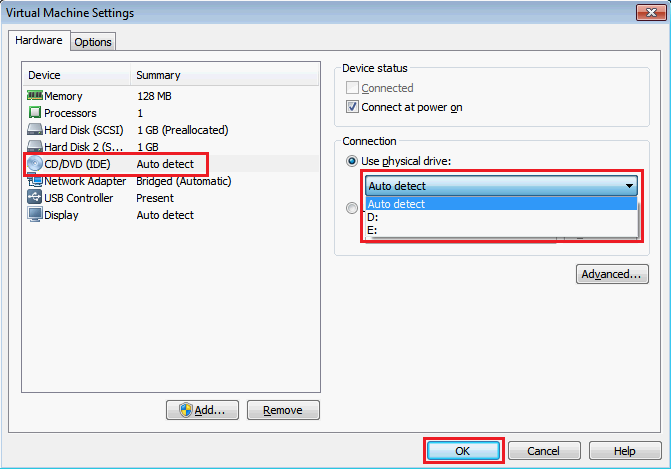
Рисунок 41
Шаг 4: Установите сетевое соединение между ПК и сетевым интерфейсом ПАК (см. раздел «Подключение ПАК к сети» Приложения к Инструкции по восстановлению ПАК).
ВНИМАНИЕ! Чтобы избежать возможных проблем с сетевым доступом, подключите ПК и ПАК через коммутатор. Для успешного выполнения процедуры восстановления требуется, чтобы сетевое соединение ПАК-ПК было единственным. Все остальные сетевые кабели должны быть отключены от ПАК.
Шаг 5: Произведите на ПАК настройки BIOS согласно Приложению и сохраните их (см. раздел «Настройки CMOS» («Настройки BIOS») Приложения к Инструкции по восстановлению ПАК).
Шаг 6: Некоторые платформы не поддерживают загрузку по сети. Для таких платформ в Приложении к Инструкции по восстановлению ПАК указан дополнительный шаг по созданию загрузочного USB-flash или CD. Если платформа поддерживает загрузку по сети – пропустите данный шаг.
В этом случае создайте загрузочный CD из файла ps-client.iso или USB-flash из образа ps-client.img, которые находятся на диске S-Terra Gate Recovery DVD (рекомендуемый минимальный объем USB-флеш – 256 Мб).
В случае использования USB-flash (ОБРАТИТЕ ВНИМАНИЕ – ранее записанные на носителе данные будут утеряны) потребуется утилита для записи образа:
· для ОС Windows воспользуйтесь утилитой Image Writer (файл Win32DiskImager.exe)
При запуске утилиты или после нажатия кнопки refresh для обновления списка устройств, возможно появление сообщения “An error occurred when attempting to get a handle on the device. This usually means something is currently accessing the device; please close all applications and try again”, которое можно игнорировать.
· для ОС Linux воспользуйтесь стандартной утилитой dd в составе ОС
dd if=ps-client.img of=/dev/sdb1,
где
ps-client.img – путь к образу USB-flash для загрузки ПАК
dev/sdb1 – файл устройства.
Вставьте созданный загрузочный CD или USB-flash в восстанавливаемый ПАК.
Шаг 7: Выполните загрузку ПАК по сети или с диска/USB Flash (если выполнялся Шаг 6), см. раздел Приложения «Загрузка по сети».
Шаг 8: После загрузки ОС выполните скрипт в командной строке восстанавливаемого ПАК (не в командной строке виртуальной машины).
/images/recover.sh (имя скрипта одинаково для всех платформ).
ВНИМАНИЕ! Если выполнение скрипта прервалось ошибкой “ERROR: Saved description /images/<название образа> does not match current platform”, выполните следующие действия:
· убедитесь, что совпадают значения PID диска S-Terra Gate Disk Image и восстанавливаемого ПАК (указан на стикере, расположенном на лицевой поверхности ПАК);
· убедитесь, что настройки BIOS выставлены в соответствии с Приложением к Инструкции по восстановлению ПАК (входит в комплект поставки в печатном виде).
Если данные требования выполнены, но ошибка все еще возникает, обратитесь в службу технической поддержки support@s-terra.ru.
Проконтролируйте результат выполнения скрипта – в случае успеха будет выдано сообщение ”Image was successfully written”.
Если необходимо восстановить несколько ПАК, возможен автоматический запуск этого скрипта при каждой загрузке ПАК с применением виртуальной машины: для этого администратор должен написать ”AUTOEXEC=yes” в файле /usr/local/nfsroot/etc/default/autoexec виртуальной машины.
Шаг 9: Извлеките дополнительный CD (ps-client.iso) или USB-flash (ps-client.img) из ПАК (если применялся).
Шаг 10: Перезагрузите ПАК командой reboot и восстановите в BIOS Setup ПАК штатный способ загрузки (с жёсткого диска) – см. раздел «Восстановление настроек» Приложения.
Шаг 11: Если восстановление прошло успешно, и больше нет ПАК, нуждающихся в восстановлении, завершите работу VMware Player, удалите файлы виртуальной машины с жёсткого диска ПК, деинсталлируйте VMware Player.